Al explorar múltiples imágenes en un Campo de Imagen Adjunta o mostrar fotos de productos o imágenes de muestra a tus colegas o clientes, el visor de imágenes muestra miniaturas horizontalmente por defecto. Si deseas tener las imágenes mostradas en un tamaño más grande en el carrusel, solo tienes que hacer clic en el campo Imagen Adjunta, hacer clic en el ícono ![]() y luego activar el carrusel de imágenes. El modo carrusel de imágenes muestra imágenes de forma más clara y profesional.
y luego activar el carrusel de imágenes. El modo carrusel de imágenes muestra imágenes de forma más clara y profesional.
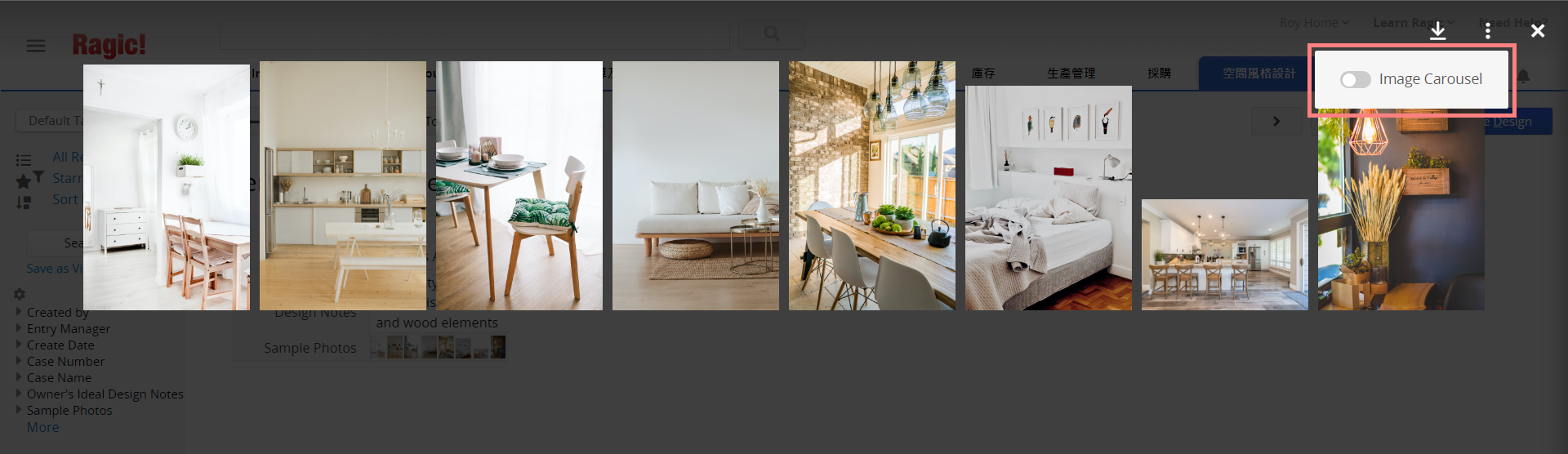
Cuando el carrusel es activado, las fotos se mostrarán en tamaños más grandes. La barra de navegación del carrusel en el medio muestra el número total de imágenes en este campo y el orden de estas imágenes. La barra de navegación de miniaturas en la parte inferior muestra miniaturas de las imágenes.
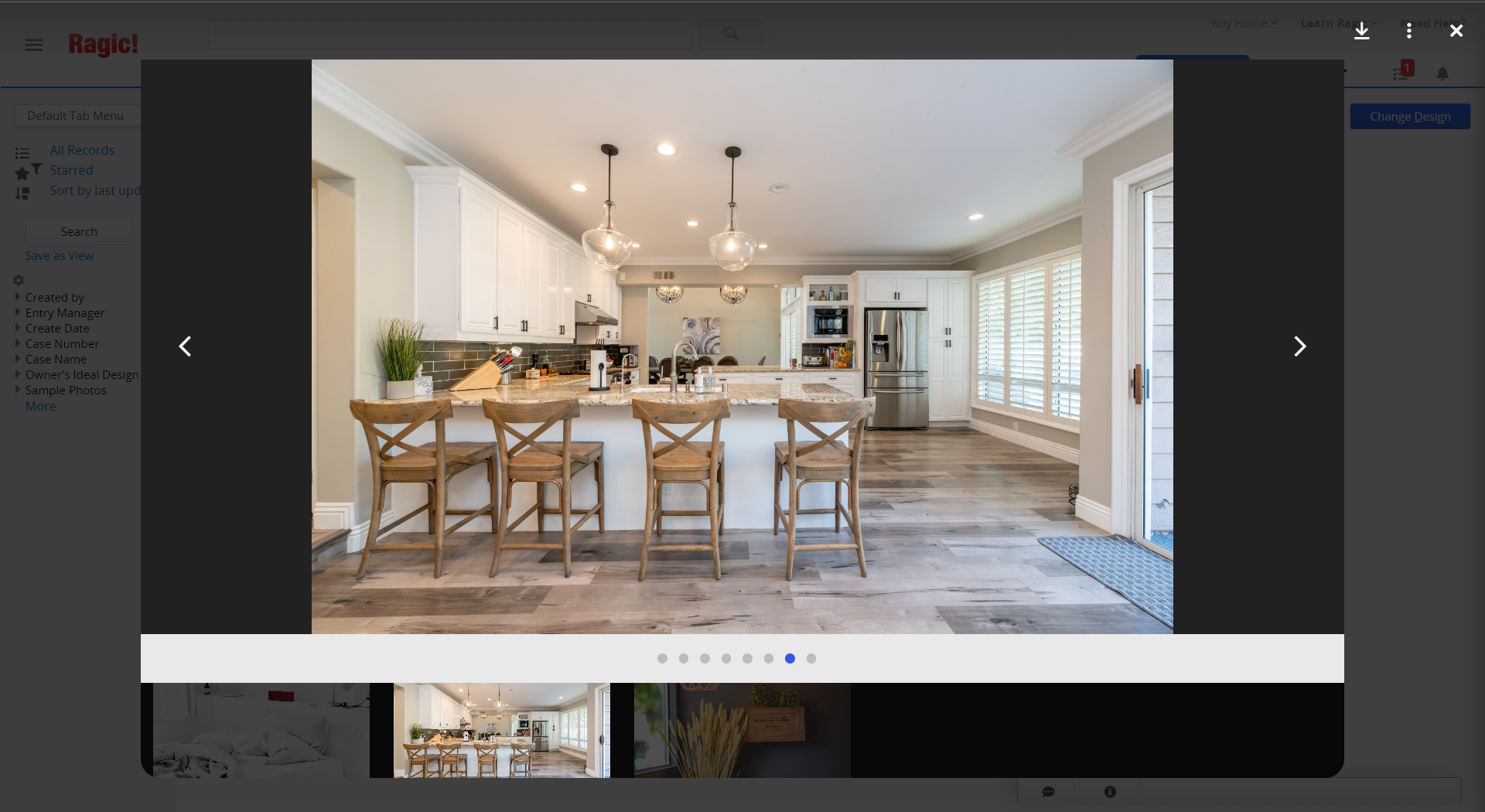
Es importante señalar que debes seleccionar la opción "cargar múltiples imágenes" y cargar más de una foto para activar el modo carrusel de imágenes. Además, si quieres cambiar al modo Carrusel de Imágenes en diferentes hojas, deberás activarlo en cada hoja. El modo de visualización es diferente en cada hoja.
La aplicación móvil de Ragic también ofrece el modo Carrusel de Imágenes y no requiere ninguna configuración. Cuando abras una hoja en la aplicación, puedes deslizar las fotos miniaturas en el campo Imagen Adjunta. Cuando haces clic en el campo, automáticamente cambiará al modo Carrusel de Imágenes y mostrará fotos de tamaño más grande. Puedes hacer zoom para acercarte o alejarte a las fotos cuando desees revisar los detalles.
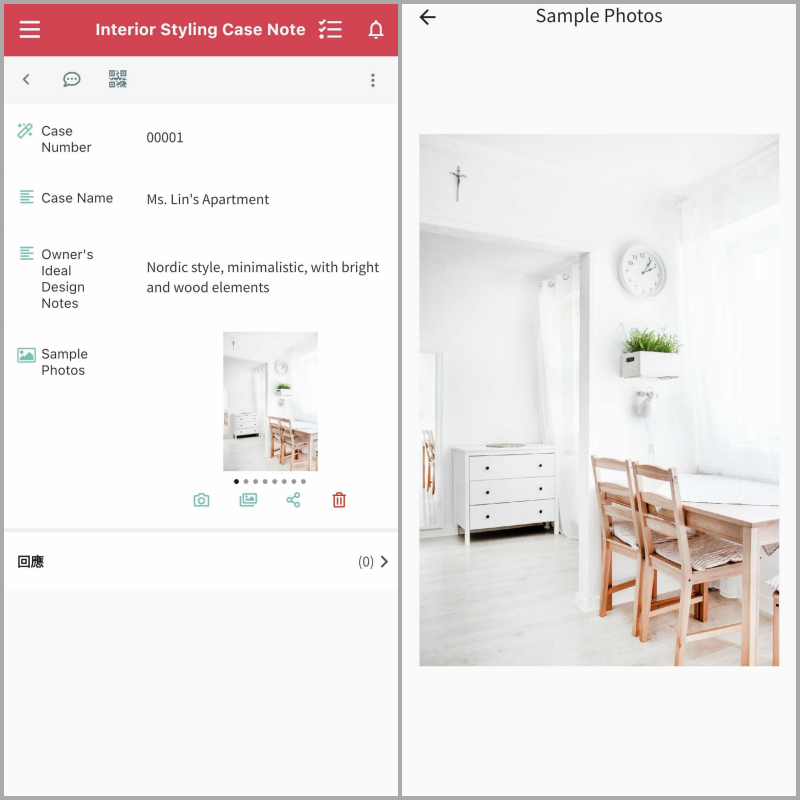
Debe tener en cuenta que actualmente el Carrusel de Imágenes no funciona en exploradores móviles. Si con frecuencia buscas o muestras fotos en las hojas en tu móvil, usa la aplicación móvil de Ragic (iOS, Android) para una mejor experiencia.